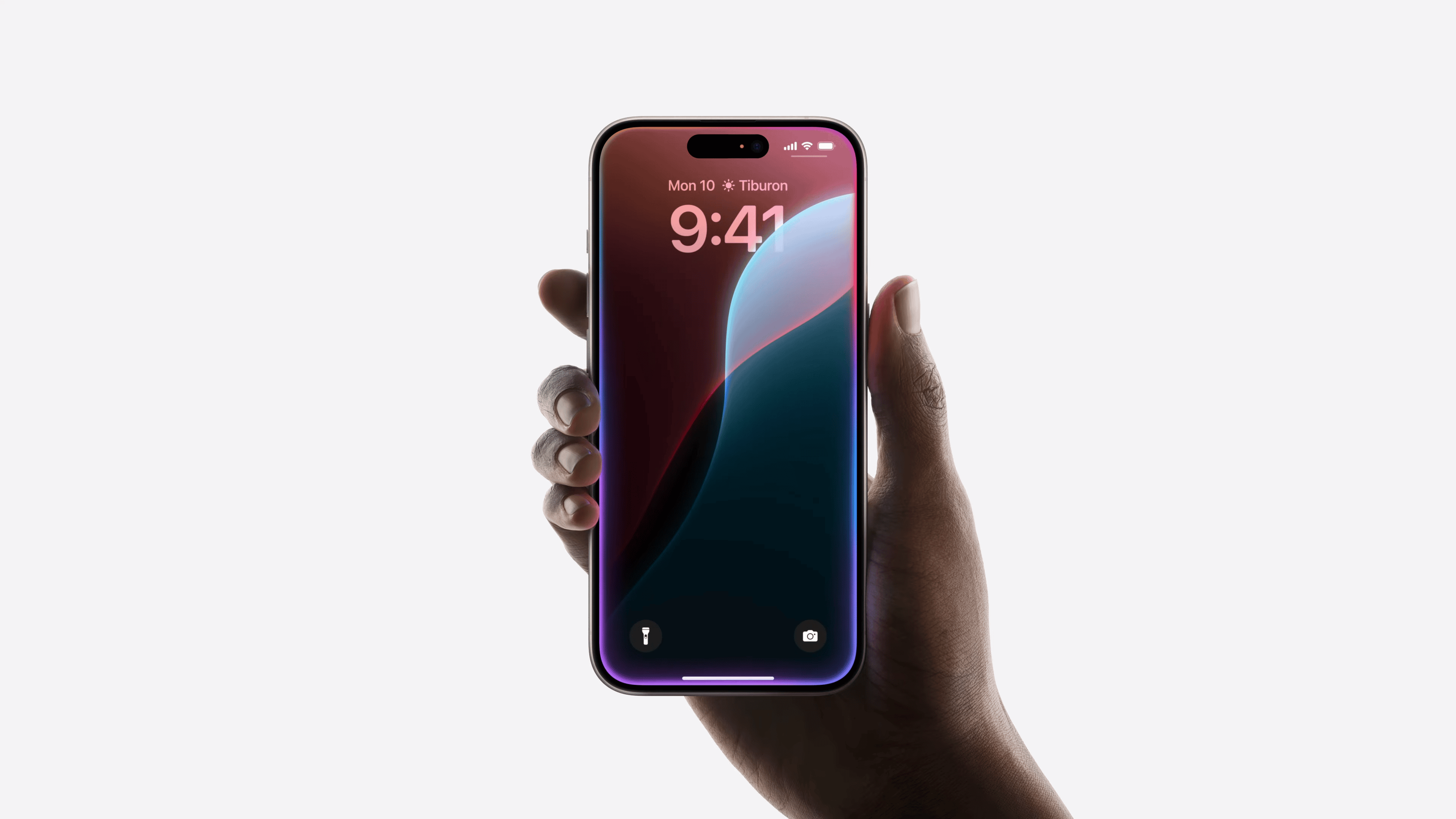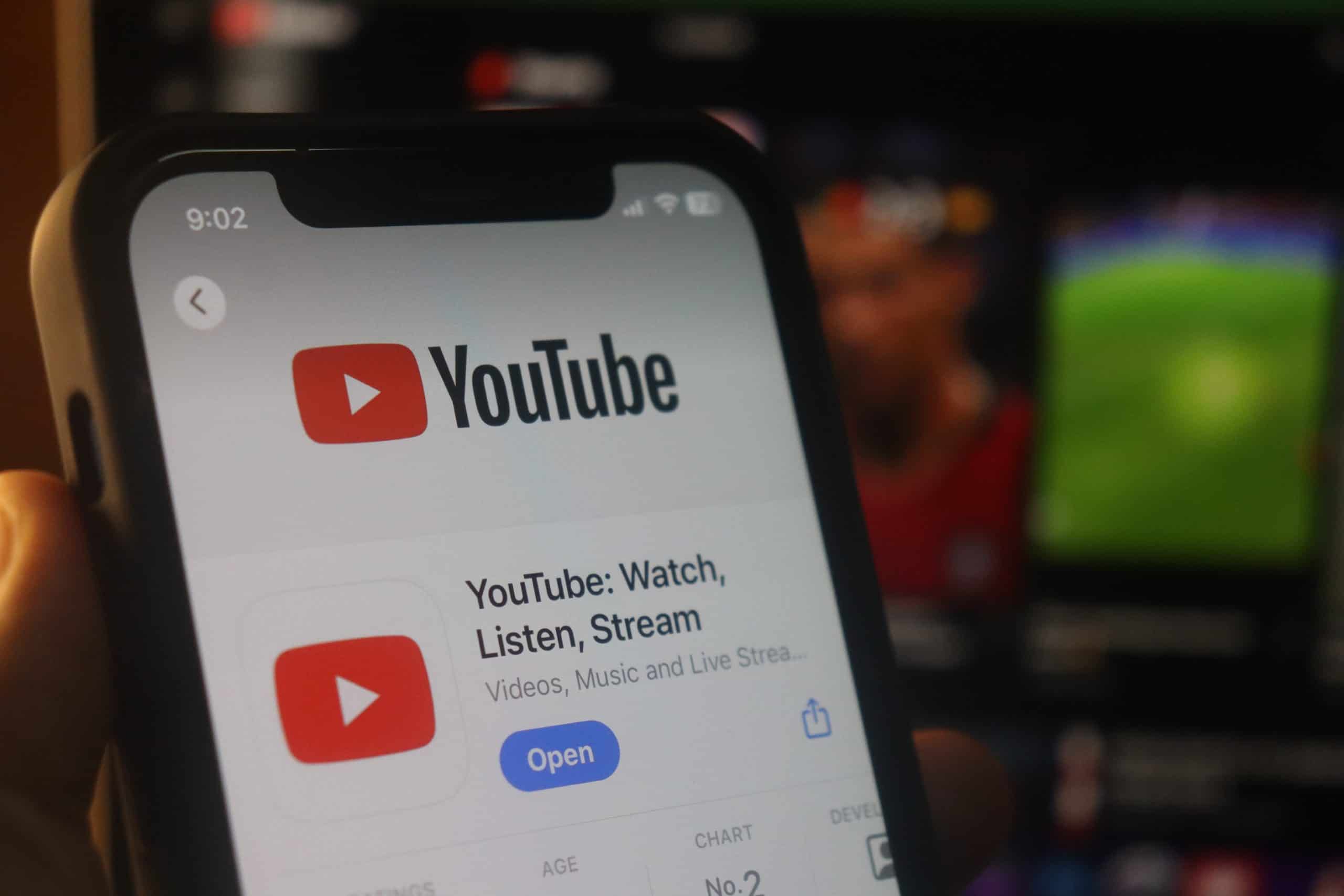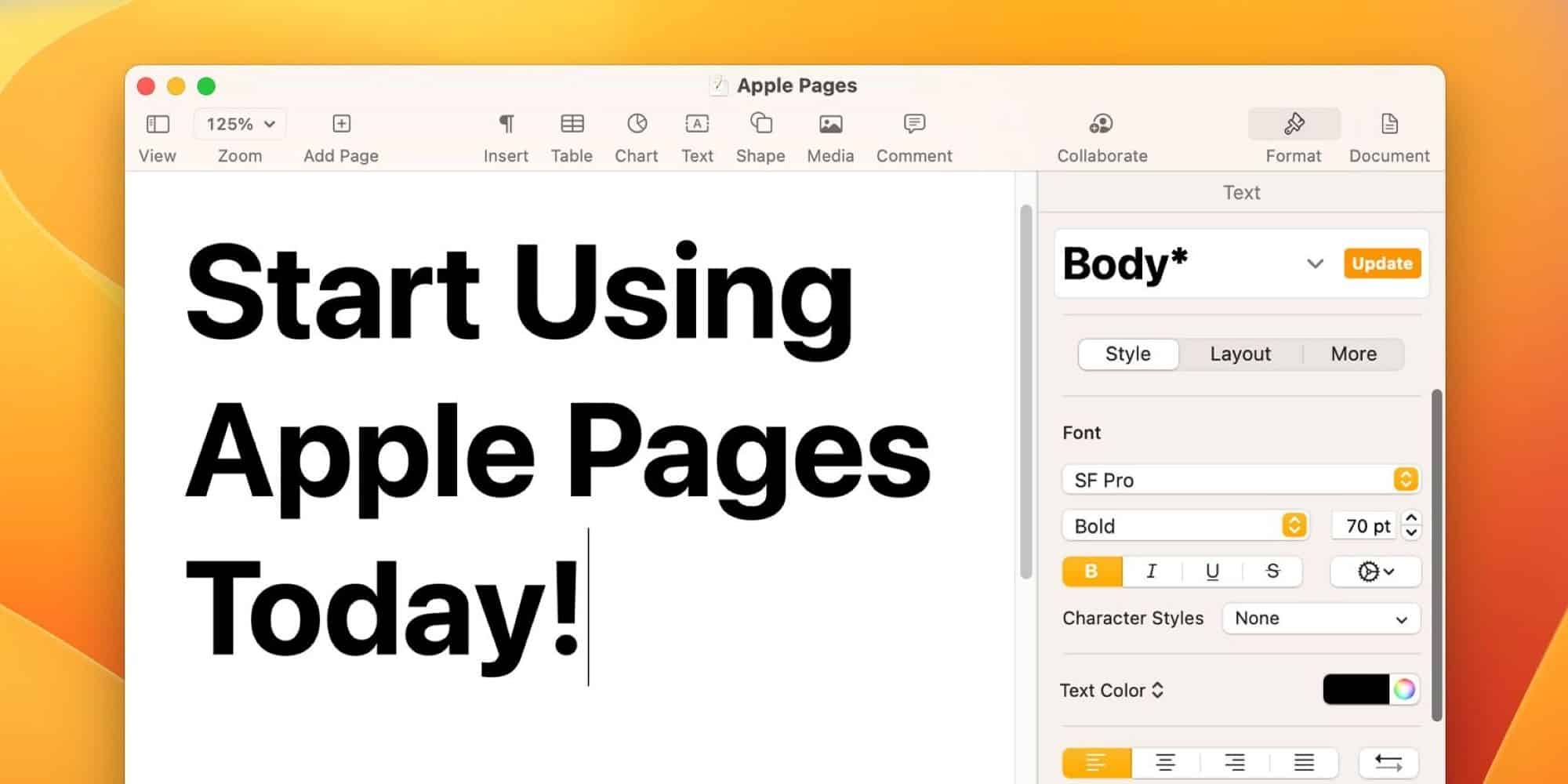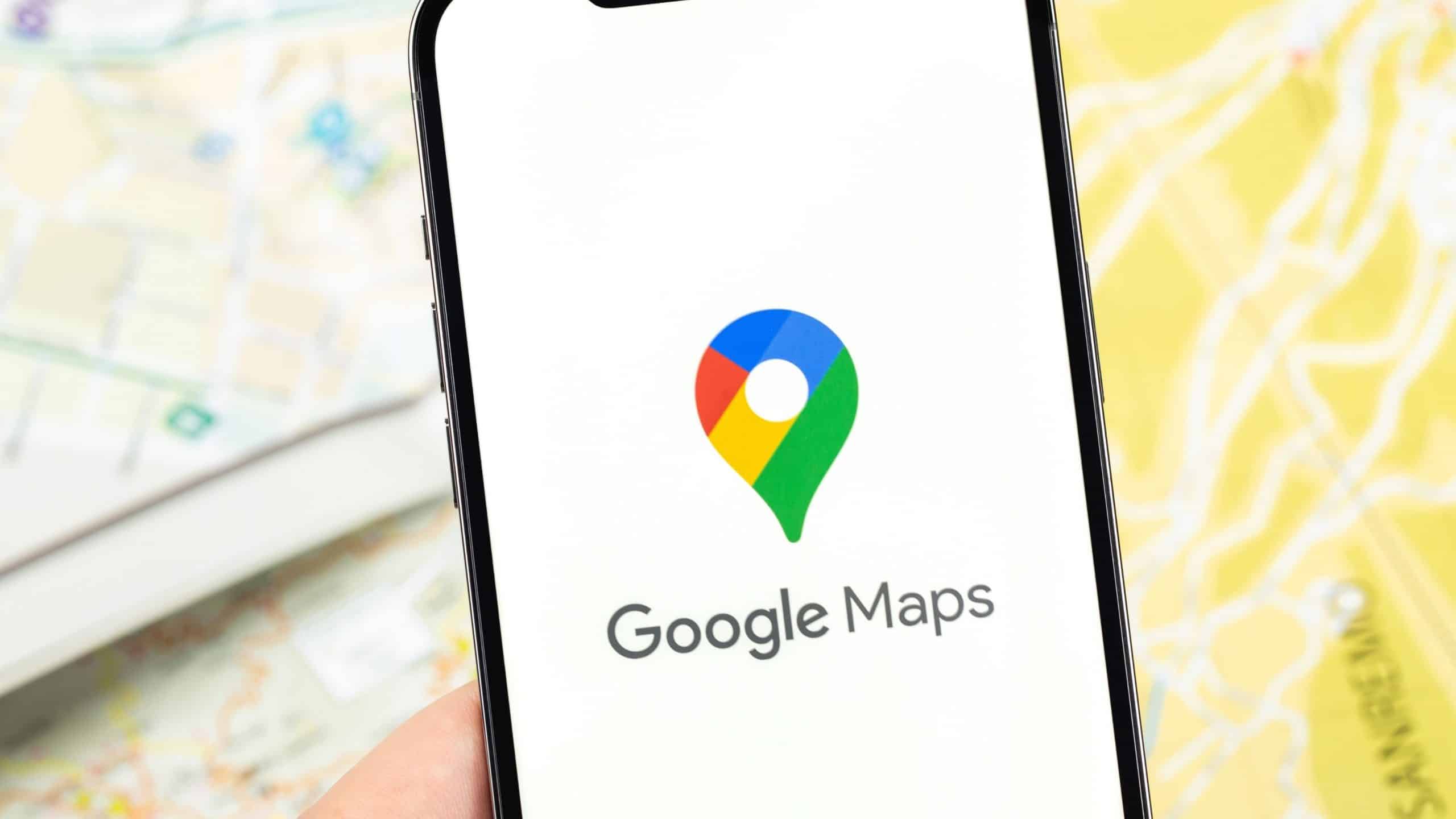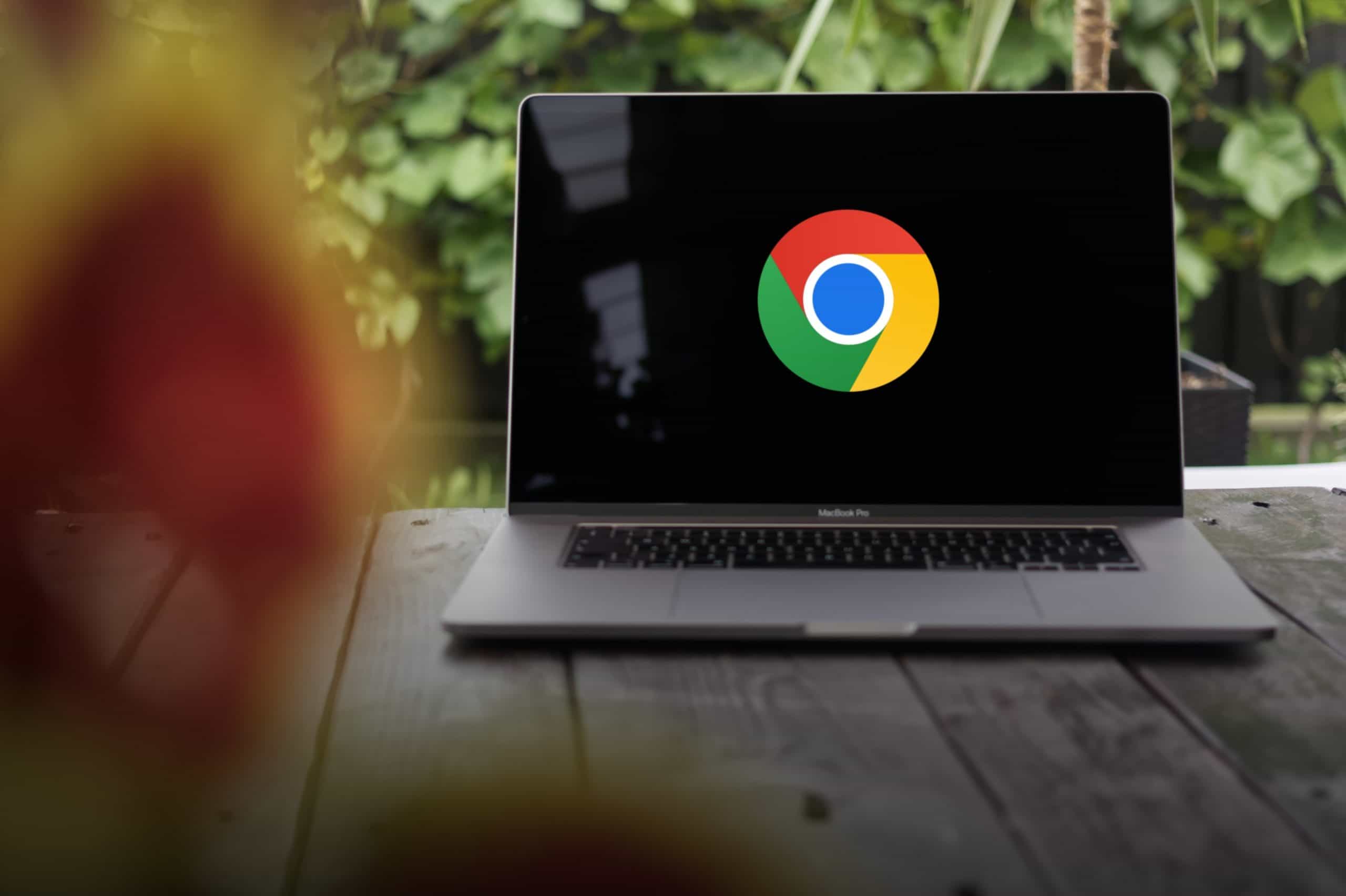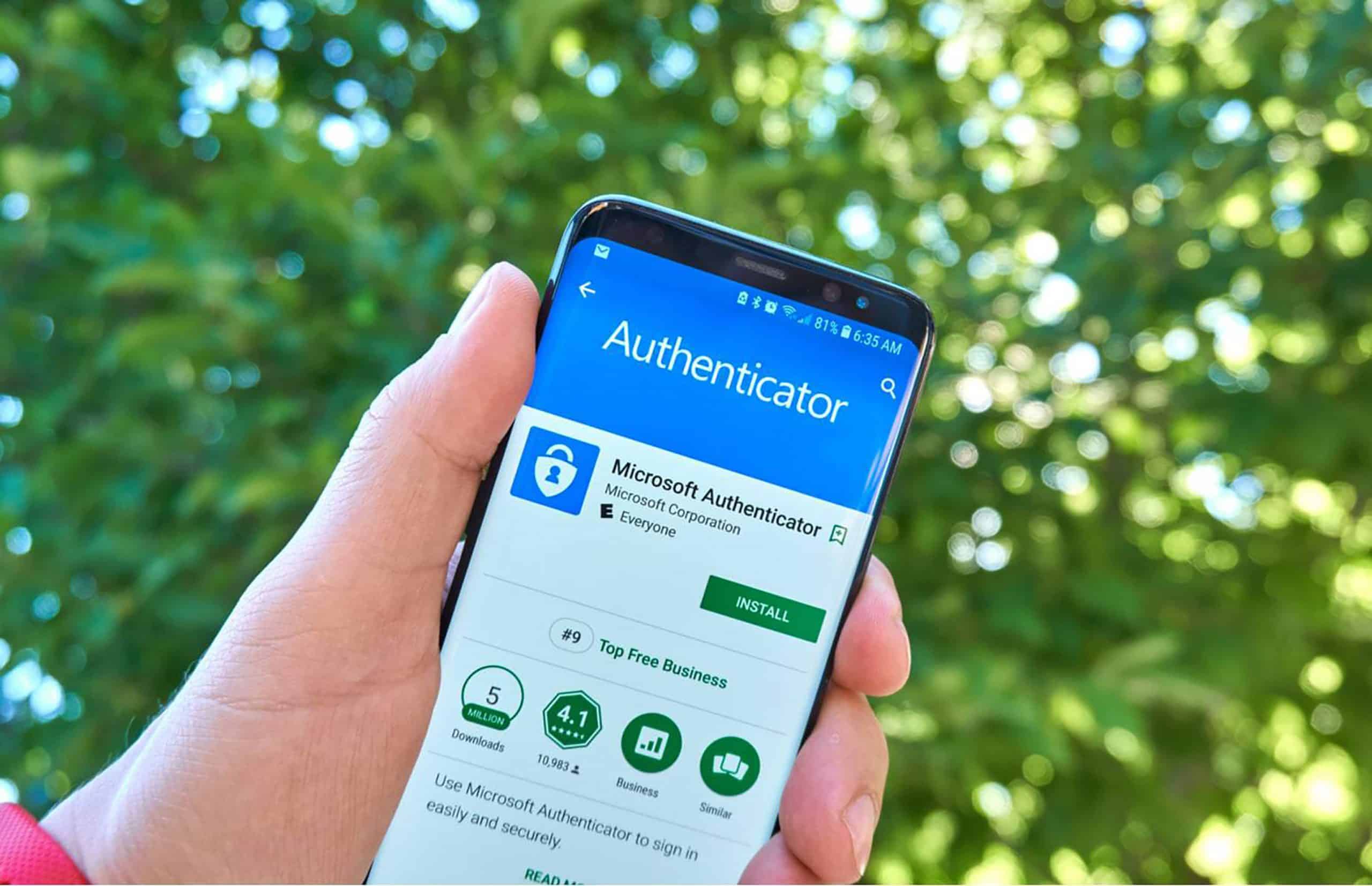Os usuários de iPhone estão familiarizados com a Central de Controle, uma funcionalidade disponível nos smartphones da Apple há bastante tempo. Por meio dessa ferramenta, é possível acessar rapidamente widgets e aplicativos, proporcionando uma experiência de uso mais ágil e prática.
Com o lançamento do novo iOS 18, a Apple trouxe uma atualização significativa para essa seção do sistema operacional, oferecendo aos usuários ainda mais opções de personalização. Agora, os proprietários do iPhone têm a possibilidade de reorganizar e ajustar o tamanho dos widgets e dos botões disponíveis na Central de Controle, tornando a utilização do aparelho mais intuitiva.
Além dos controles que a Apple já disponibiliza, aplicativos de terceiros também têm a opção de inserir atalhos nessa área, como o registro de consumo de água, por exemplo, ao usar o app Water-Minder. A seguir, será apresentado um guia passo a passo de como realizar a personalização da Central de Controle do seu iPhone.
Guia de personalização da Central de Controle no iPhone
A Central de Controle no iPhone permite acesso rápido a funções essenciais, como Modo Avião, Não Perturbe, lanterna, controle de volume, brilho da tela, entre outras.
Processo de personalização da Central de Controle
É possível modificar a ordem, adicionar novos controles ou remover os já existentes na Central de Controle.
Duração aproximada: 5 minutos
- Inicialize a Central de Controle.
Para iniciar a edição dos controles, toque na parte superior esquerda da Central de Controle.
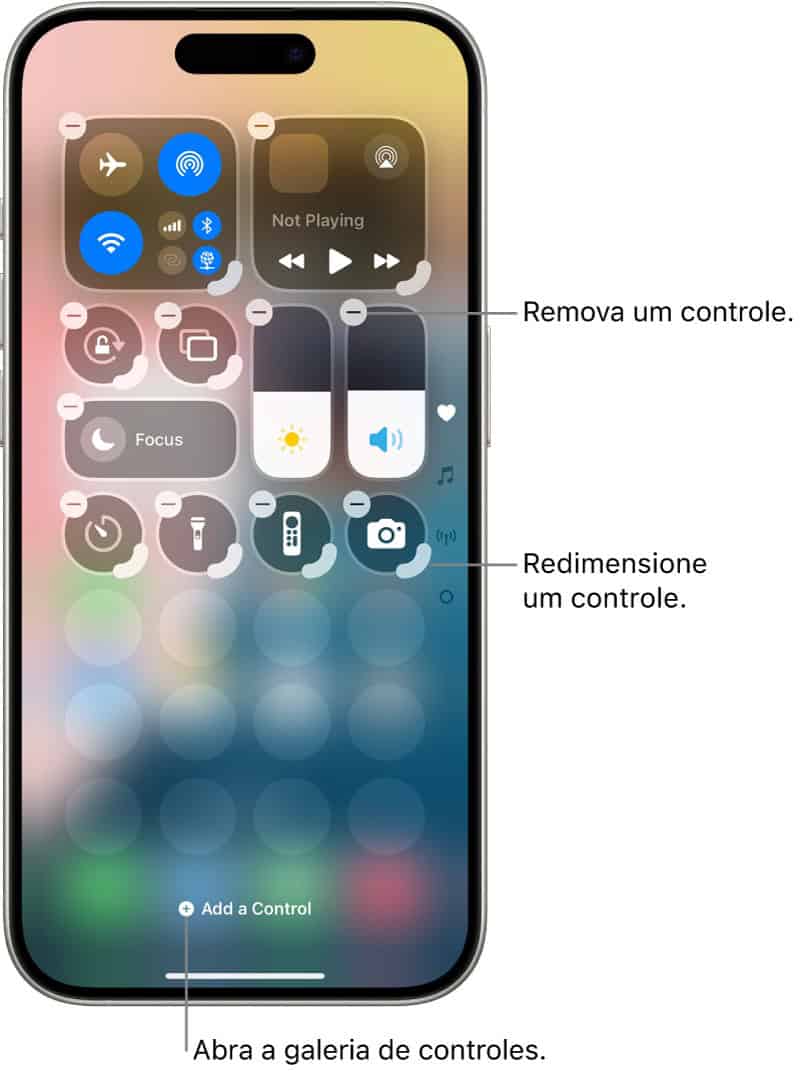
- Realize uma das ações abaixo:
– Reorganizar os controles: arraste os ícones para as novas posições desejadas.
– Remover um controle: toque no ícone na parte superior esquerda do controle que você deseja remover.
– Redimensionar um controle: arraste o puxador localizado no canto inferior direito do controle.
– Adicionar novos controles: toque em “Adicionar um Controle” na parte inferior da tela para abrir a galeria e selecione um controle que deseja incluir.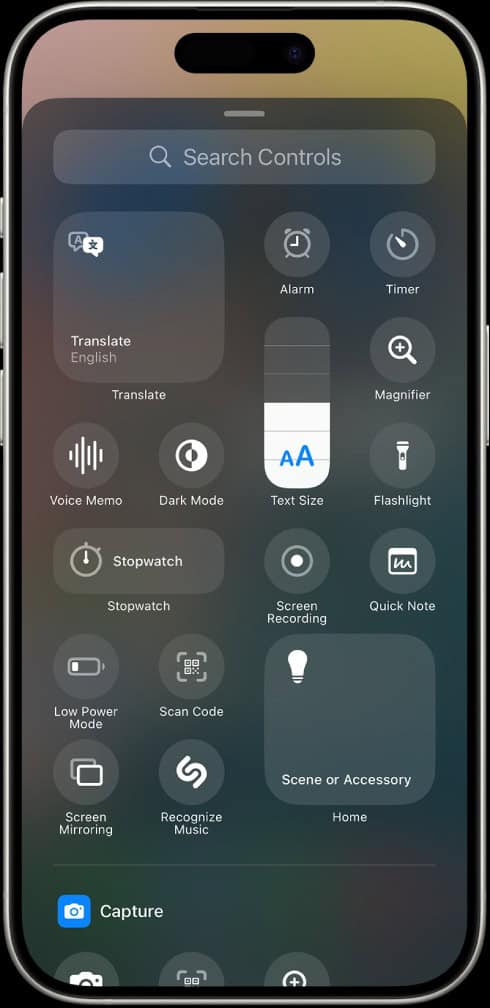
- Conclua a personalização
Após finalizar as alterações, deslize o dedo de baixo para cima na tela para fechar a Central de Controle.
Outras informações:
Como explorar mais opções na Central de Controle
Vários controles oferecem funções adicionais que podem ser visualizadas ao manter pressionado o ícone correspondente. Exemplos disso incluem:
- Ao manter pressionado o grupo de controles na parte superior esquerda e tocar no ícone
 para acessar as opções do AirDrop.
para acessar as opções do AirDrop. - Ao manter pressionado o ícone
 para tirar uma selfie, filmar ou capturar uma imagem.
para tirar uma selfie, filmar ou capturar uma imagem.
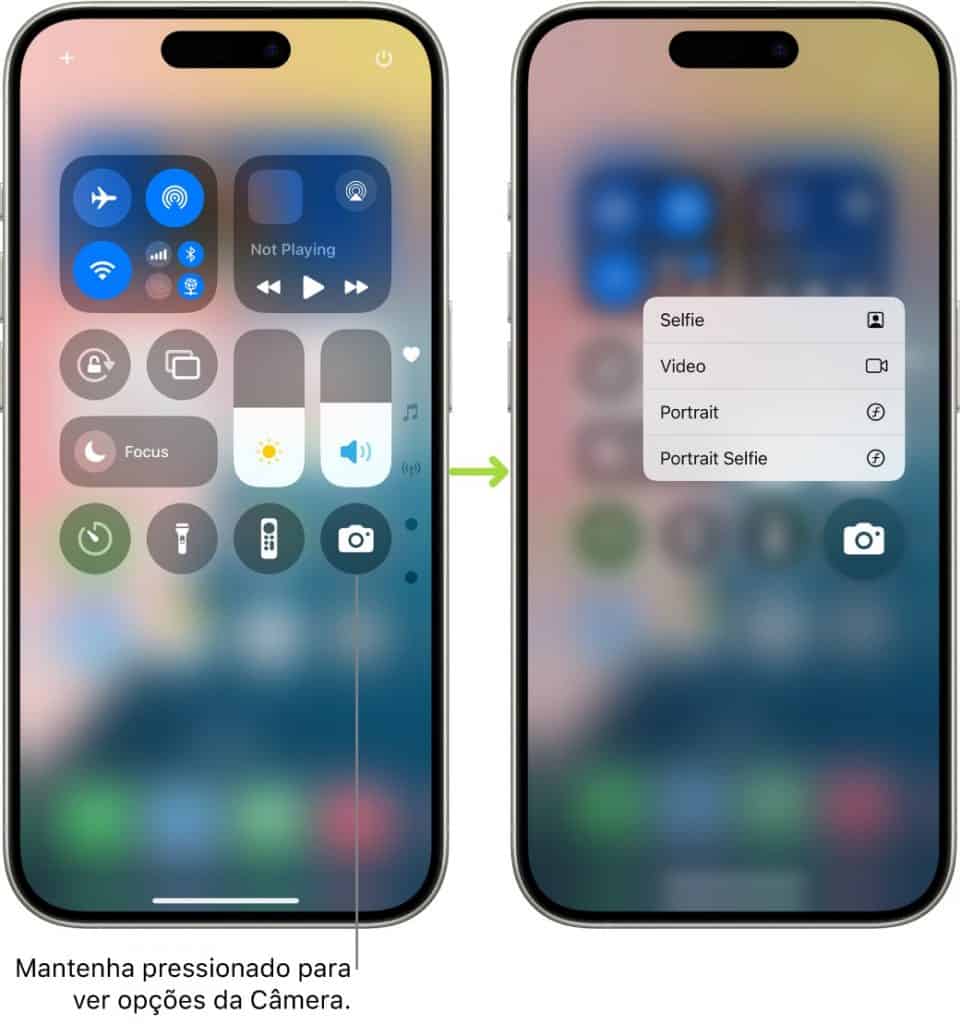
Como inserir um grupo personalizado de controles
É viável incluir um novo grupo de controles na Central de Controle do iPhone.
- Primeiramente, abra a Central de Controle.
- Toque na área superior esquerda da tela.
- Em seguida, clique no ícone adicionado, representado por um pequeno círculo localizado à direita da tela.
- Toque em “Adicionar um Controle” na parte inferior para exibir a galeria de opções.
- Escolha um controle na galeria para adicioná-lo ao grupo.
- Para uma personalização adicional do novo grupo de controles, realize uma das ações descritas a seguir:
- Reorganizar: arraste os ícones das funções para rearranjá-los.
- Remover funções: toque no ícone
 para eliminar o controle desejado.
para eliminar o controle desejado. - Redimensionar: utilize o puxador no canto inferior direito do controle.
- Adicionar mais controles: toque em “Adicionar um Controle” novamente para trazer novas opções da galeria e escolha outro controle.
- Para encerrar a personalização, deslize o dedo de baixo para cima na tela para fechar a Central de Controle.